Ketika bekerja menggunakan PC kantor, berpindah antar jendela aplikasi bukan perkara sulit. Saya tinggal mengarahkan kursos di atas ikon aplikasi di Task bar dan Windows akan memunculkan preview tiap jendela aplikasi yang ada. Selanjutnya saya tinggal pilih jendela aplikasi mana yang akan ditampilkan.
Berbeda dengan macOS. Untuk membuka jendela aplikasi tertentu dari sebuah aplikasi, saya perlu klik kanan terlebih dahulu pada ikon aplikasi di Dock. macOS memang tidak menyediakan preview jendela aplikasi seperti Windows. Kalau kamu butuh fitur tersebut, ada aplikasi bernama Hyperdock yang bisa kamu gunakan. Sayangnya, Hyperdock adalah aplikasi lama, bahkan tampilannya di websitenya masih menggunakan tampilan OS X.
Kalau kamu memnbutuhkan solusi yang lebih komplit dan customizable, Contexts adalah jawabannya.
Mengenal Contexts dan cara menggunakannya
Contexts adalah aplikasi Mac yang cukup ringan dan harganya juga terjangkau. Apabila kamu belum tertarik untuk membeli lisensi Contexts, ada masa trial untuk mencobanya terlebih dahulu. Setelah mengunduh Contexts dan membukanya pertama kali, kamu akan diminta untuk memberikan Contexts akses ke Accessibility.
Setelahnya, kamu akan mendapati sebuah tampilan mirip Dock yang berisi daftar aplikasi terbuka. Misalnya, jika kamu membuka Safari dengan 4 jendela sekaligus, Contexts akan menampilkan keempatnya. Kamu bisa memilih jendela aplikasi mana yang akan diaktifkan dengan menggunakan kursor.
Selain ringan, Contexts juga sangat fleksibel. Kamu bisa mengatur tombol shortcut sesuka hati untuk mempermudah menggunakan Contexts.
Pada aplikasinya, kamu bisa memilih Rules untuk mengatur grouping aplikasi. Terdapat pengaturan Panel untuk mengatur tampilan window switcher. Panel merupakan fitur Contexts yang menyerupai Alfred tetapi untuk daftar aplikasi yang terbuka. Saya mengatur aktivasinya menggunakan keyboard shortcute Control + Space.
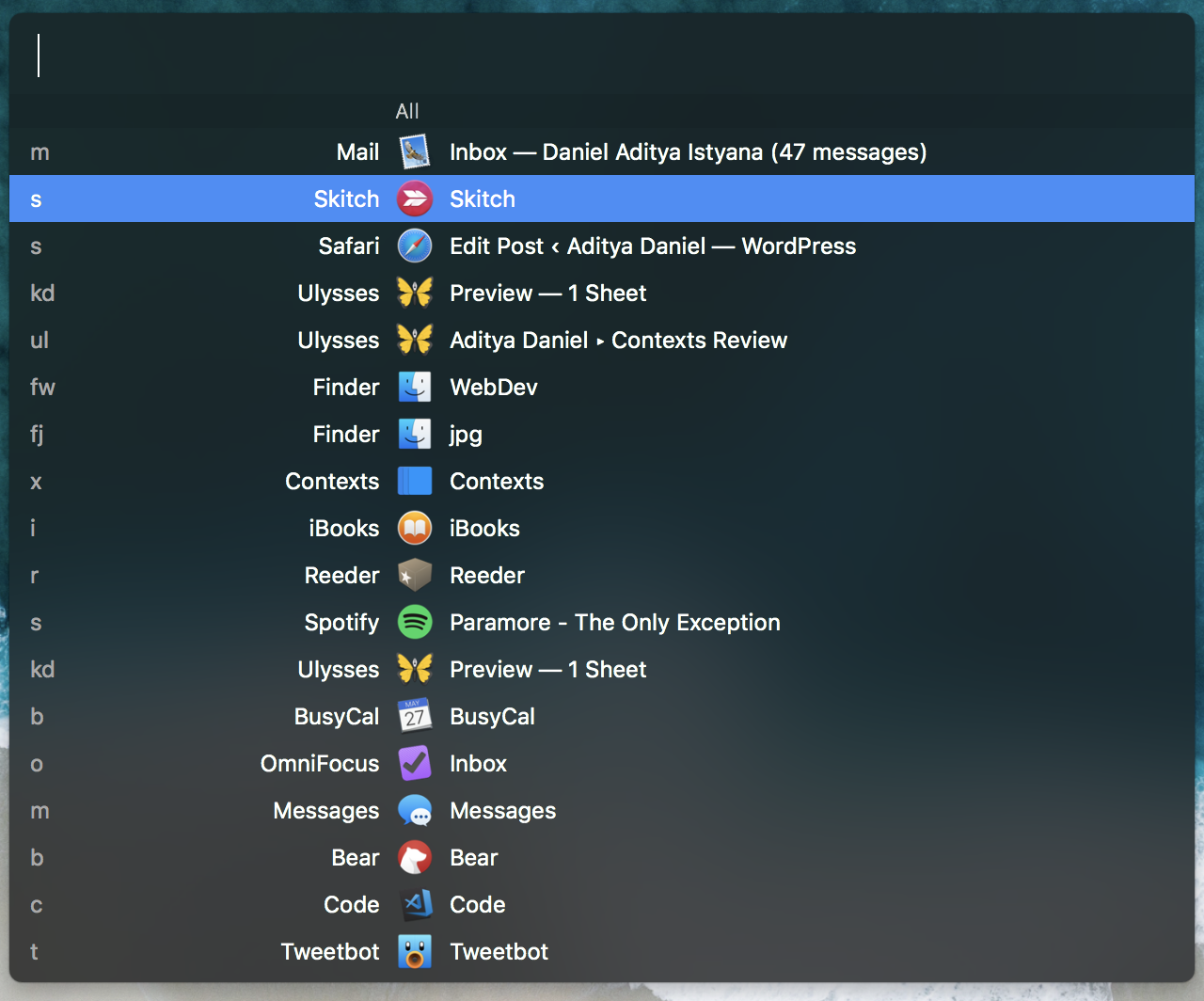
Ketika panel Contexts terbuka, kamu bisa mengetik untuk mencari nama jendela aplikasi yang ingin ditampilkan. Context juga menyediakan switcher yang lebih baik dibandingkan dengan standar milik macOS. Berbeda dengan standar macOS yang hanya menampilkan ikon aplikasi, Contexts menampilkan semua jendela aplikasi beserta namanya. Kalau kamu tetap ingin menggunakan Command + Tab dengan standar switcher dari macOS, kamu bisa mengatur keyboard shortcut yang lain dari menu Command-Tab di Contexts.

Dukungan multiple display dan aktivasi panel switcher menggunakan gesture
Contexts juga menyediakan dukungan untuk kamu yang sering bekerja dengan layar tambahan. Kamu bisa mengatur di layar mana panel dari Contexts muncul. Mulai dari muncul di semua layar, layar utama atupun hanya di layar yang sedang aktif digunakan.
Panel dari Contexts juga bisa ditampilkan menggunakan gesture pada Trackpad. Pada menu Gestures, tinggal aktifkan “Scroll down from the top edge with two fingers”. Pada bagian bawahnya sudah terdapat instruksi untuk menggunakannya apabila kamu merasa bingung.
Pengalaman menggunakan Contexts
Saya baru mencoba Contexts selama 1 minggu dan sangat menyukainya. Saya sering membuka lebih dari satu jendela Safari, Chrome atau Finder. Dengan menggunakan Contexts, saya bisa melakukan navigasi antar windows dengan cepat. Tinggal aktifkan panel Contexts dengan Control + Space lalu ketik nama jendela aplikasi yang dimaksud. Sangat praktis. Tak perlu lagi menggunakan kursor dan klik kanan pada aplikasi di Dock.
Bagi saya, menghafal keyboard shortcut menjadi salah satu investasi untuk bekerja lebih efisien di Mac. Saya merasa menggunakan kursor untuk berpindah antar aplikasi ataupun memilih menu tertentu terasa lambat. Lebih cepat jika menggunakan keyboard shortcut. Dengan harga license kurang dari Rp 150ribu, Contexts menjadi aplikasi wajib dimiliki dan diinstall bagi para pengguna Mac.
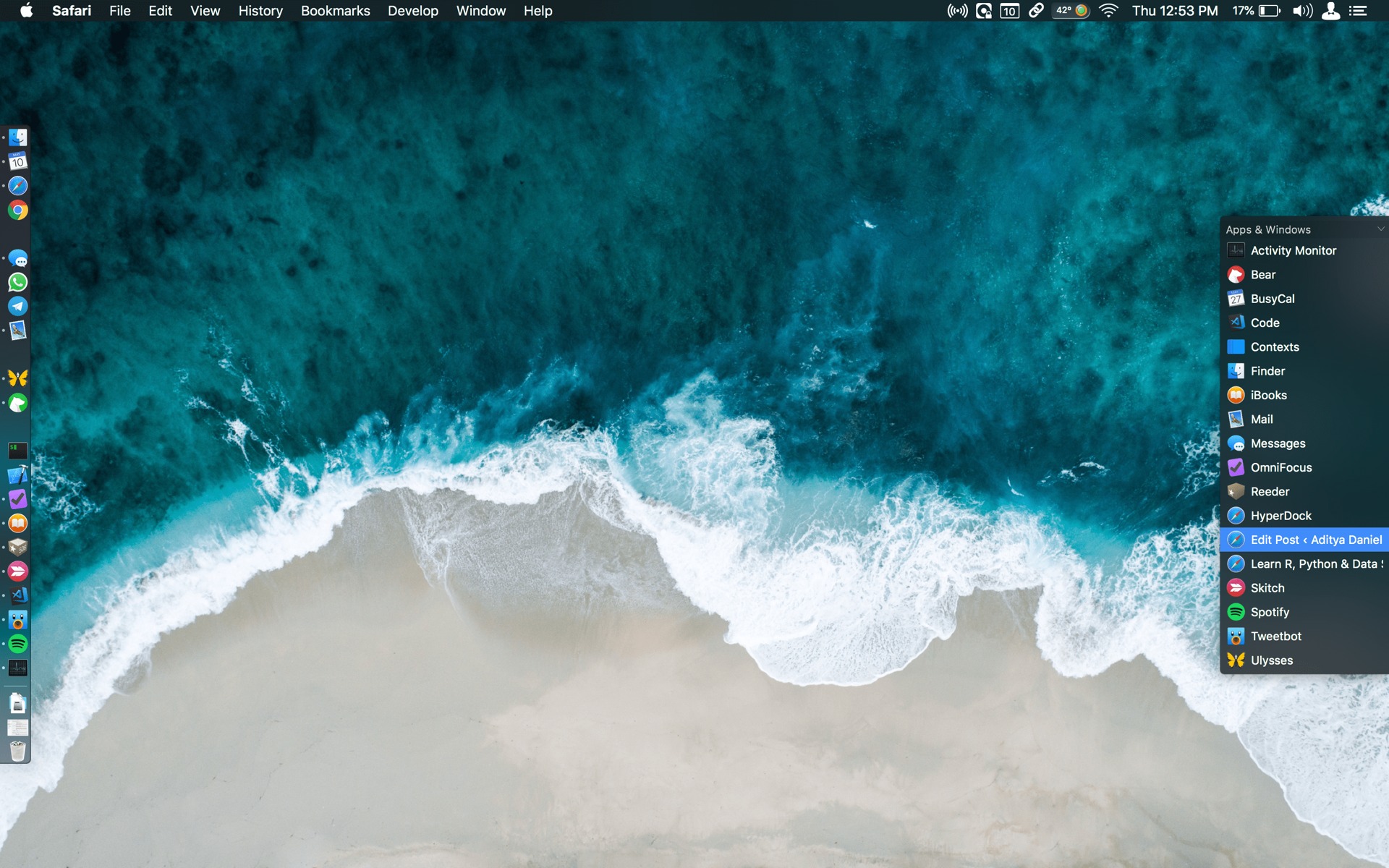
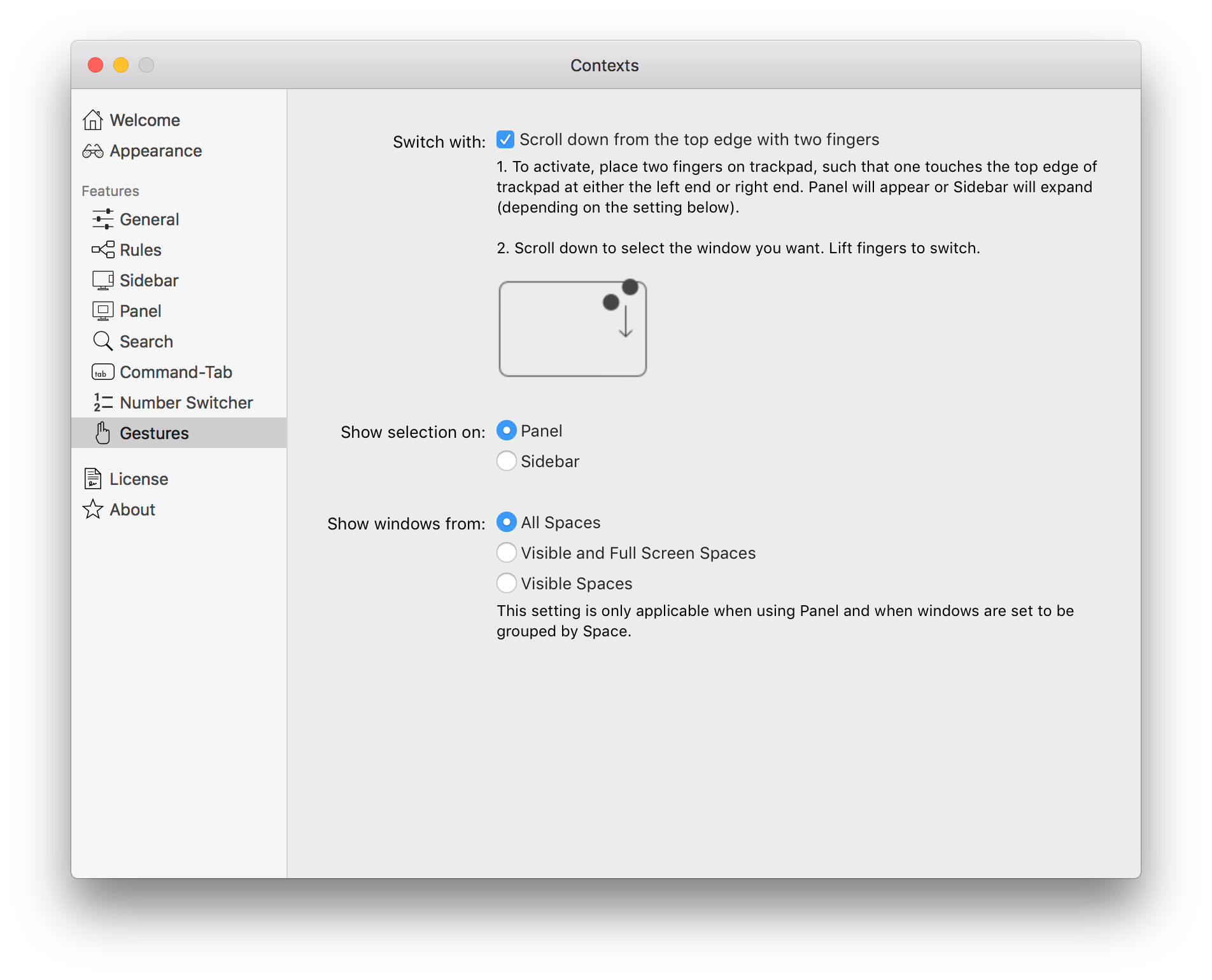
Leave a Reply